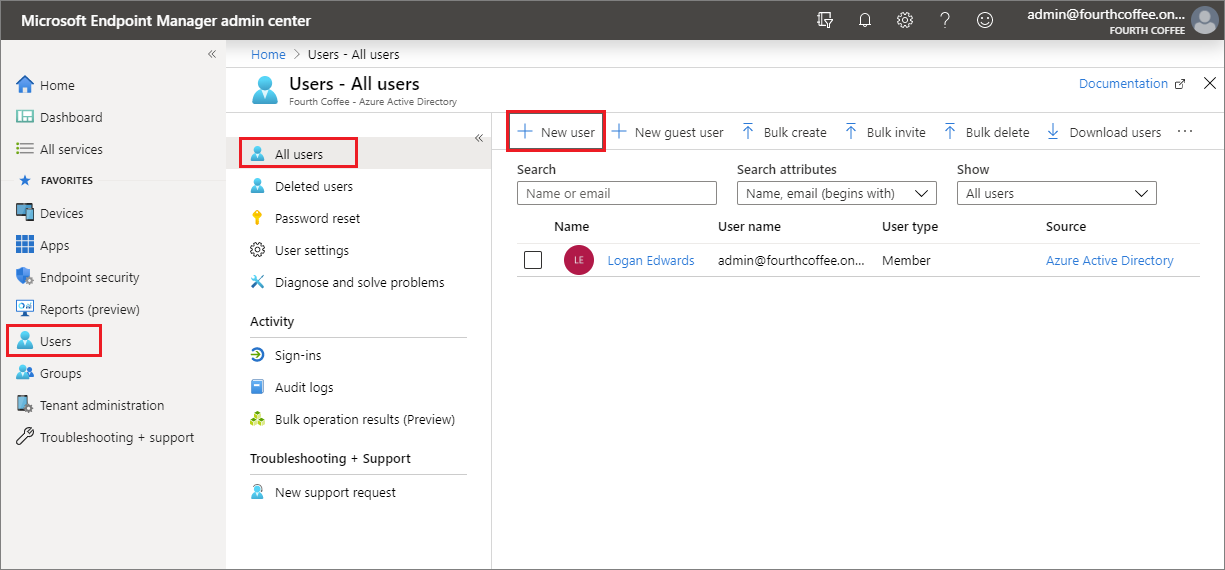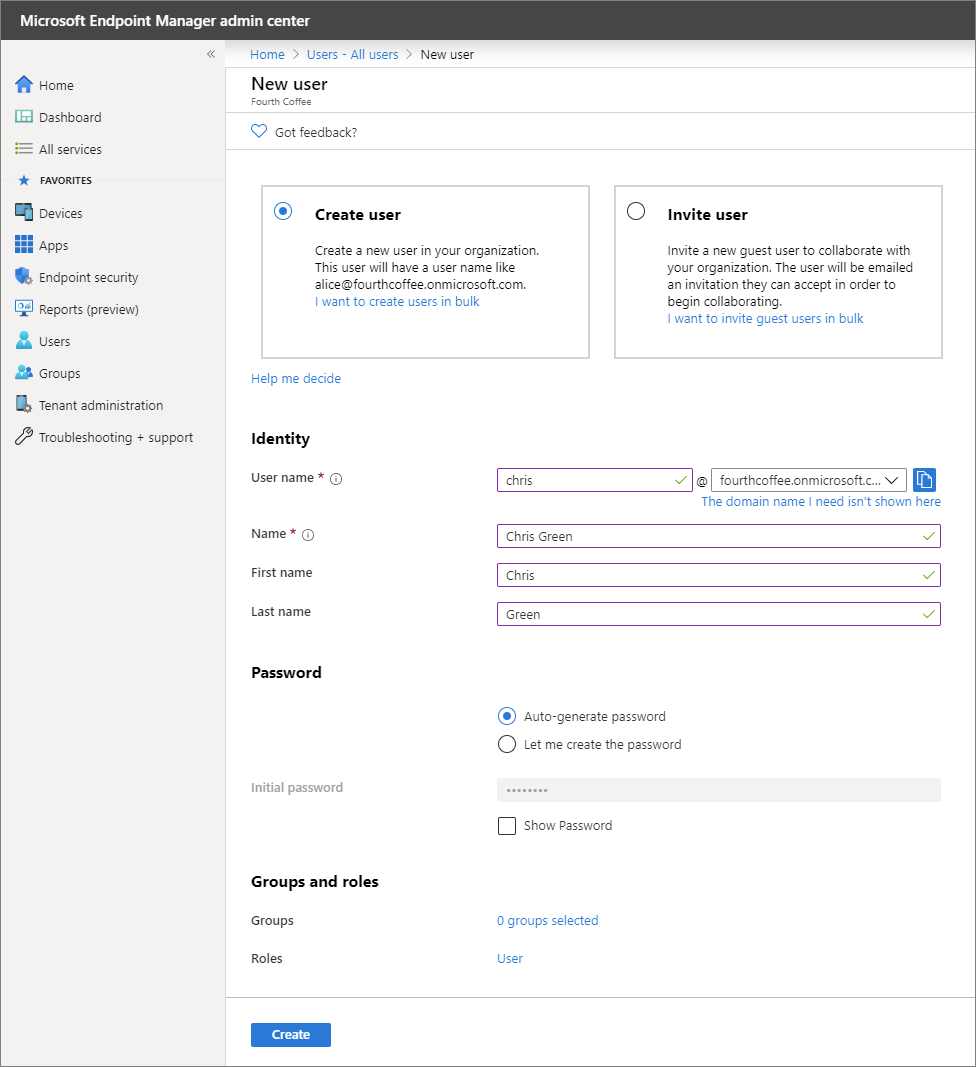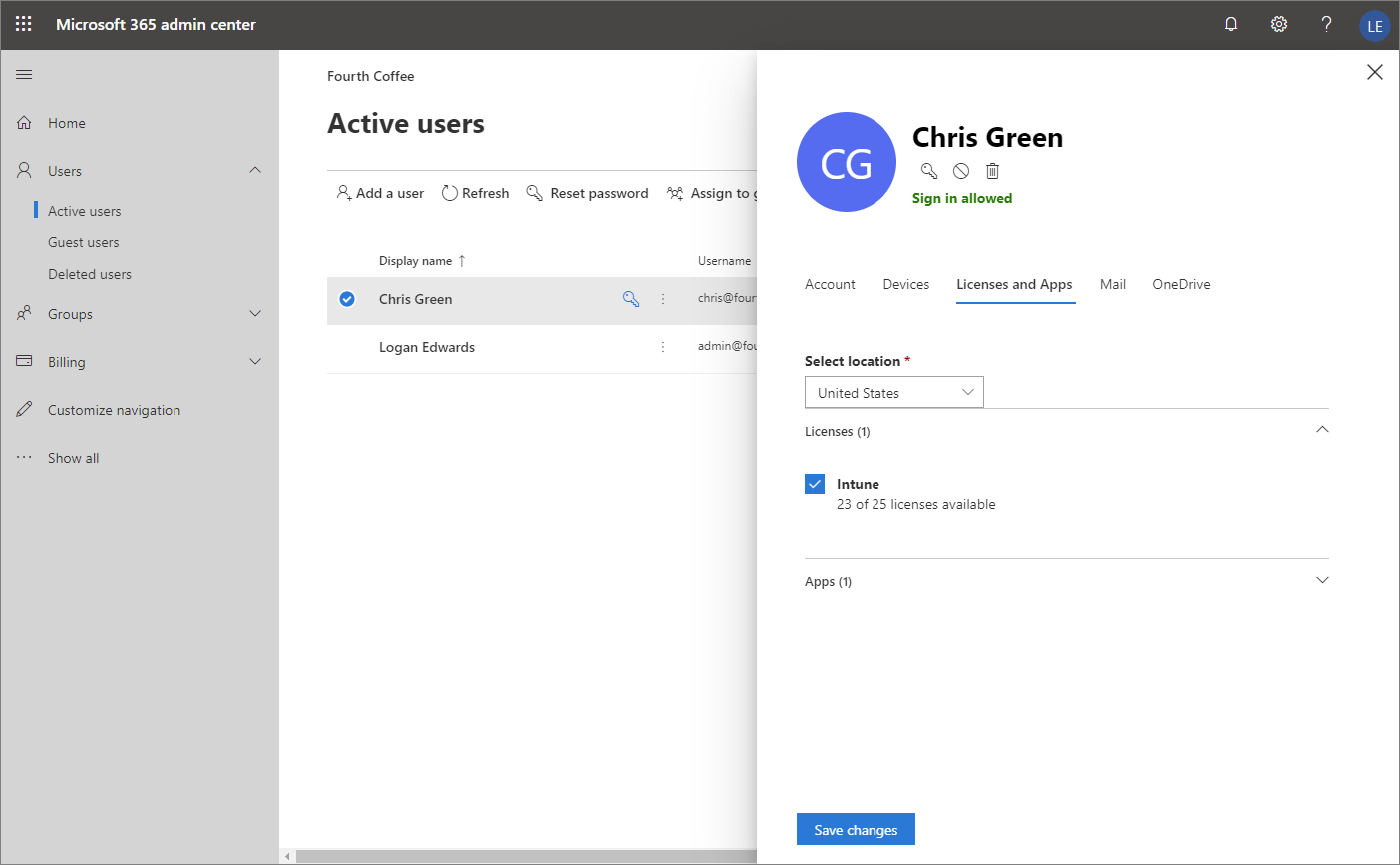Étape 2 : Créer un utilisateur dans Intune et lui attribuer une licence
Dans cette rubrique, vous allez créer un utilisateur, puis lui attribuer une licence Intune. Dans Intune, chaque personne devant accéder aux données d’entreprise doit avoir son propre compte d’utilisateur. Les administrateurs Intune peuvent configurer les utilisateurs pour gérer le contrôle d’accès.
Remarque
Utilisez les informations fournies dans cette série de rubriques pour essayer d’évaluer Microsoft Intune. Lorsque vous êtes prêt, suivez le processus complet pour configurer Intune. Pour plus d’informations, consultez Configurer Microsoft Intune.
Configuration requise
- Abonnement Microsoft Intune. Inscrivez-vous à un compte d’évaluation gratuite.
Connectez-vous au Centre d’administration Microsoft Intune
Connectez-vous à Microsoft Intune centre d’administration en tant qu’administrateur Administrateur général ou administrateur du service Intune. Si vous avez créé un abonnement d’essai Intune, le compte que vous avez utilisé est l’administrateur général.
Créer un utilisateur
Un utilisateur qui souhaite s’inscrire à la gestion des appareils Intune doit avoir un compte d’utilisateur. Pour créer un utilisateur :
Dans le centre d’administration Microsoft Intune, sélectionnez Utilisateurs>Tous les utilisateurs>Nouvel utilisateur :
Dans la zone Nom , entrez un nom, par exemple Dewey Kellum :
Dans la zone Nom d’utilisateur , entrez un identificateur d’utilisateur, tel que Dewey@contoso.onmicrosoft.com.
Remarque
Si vous n’avez pas configuré votre nom de domaine de client, utilisez le nom de domaine vérifié que vous avez utilisé pour créer l’abonnement Intune (ou un essai gratuit).
Sélectionnez Afficher le mot de passe et veillez à mémoriser le mot de passe généré automatiquement pour pouvoir l’utiliser et vous connecter à un appareil de test.
Sélectionnez Créer.
Attribuer une licence à un utilisateur individuel
Après avoir créé un utilisateur, vous devez utiliser le Centre d’administration Microsoft 365 pour lui attribuer une licence Intune. Si vous n’attribuez pas de licence à l’utilisateur, il ne peut pas inscrire son appareil dans Intune.
Pour attribuer une licence Intune à un compte d’utilisateur :
Connectez-vous au Centre d’administration Microsoft 365 avec les mêmes informations d’identification que celles utilisées pour vous connecter à Intune.
Sélectionnez Utilisateurs>Utilisateurs actifs, puis sélectionnez l’utilisateur que vous venez de créer.
Sélectionnez l'onglet Licences et applications.
Sous Sélectionner l’emplacement, choisissez un emplacement pour l'utilisateur, s'il n'est pas déjà défini.
Cochez la case Intune dans la section Licences. Si une autre licence inclut Intune, vous pouvez sélectionner cette licence. Le nom de produit affiché est utilisé comme plan de service dans la gestion Azure.
Remarque
Ce paramètre utilise l’une de vos licences pour l’utilisateur. Si vous utilisez un environnement d’essai, vous réattribuerez ultérieurement cette licence à un utilisateur réel dans un environnement de production.
Sélectionnez Enregistrer les modifications.
Le nouvel utilisateur Intune actif apparaît à présent comme utilisant une licence Intune.
Remarque
Vous pouvez également attribuer une licence Intune via Microsoft Intune centre d’administration en sélectionnant Utilisateurs>Tous les utilisateurs>le nom> d’utilisateurAttributions de licences>. Le volet Mettre à jour les attributions de licence s’affiche.
Attribuer des licences Intune à plusieurs utilisateurs
Les étapes suivantes vous permettent d’attribuer des licences Intune à plusieurs utilisateurs à la fois :
Connectez-vous au centre d’administration Microsoft Entra.
Remarque
Pour gérer les licences, le compte administrateur doit être un administrateur de licences, un administrateur d’utilisateurs ou un administrateur général. Le compte que vous créez à l’aide de l’essai gratuit Intune est un administrateur général.
Sélectionnez Microsoft Entra ID>Licenses>Tous les produits pour afficher et gérer tous les produits licenables disponibles pour votre organization.
Cochez la case en regard de Intune.
Sélectionnez Attribuer>Ajouter des utilisateurs et des groupes.
Si vous avez créé un groupe d’utilisateurs, sélectionnez le groupe pour l’ajouter à la liste Éléments sélectionnés . Sinon, sélectionnez des utilisateurs individuels que vous avez créés précédemment. Cliquez sur Sélectionner pour confirmer votre sélection.
Sélectionnez Suivant : Options d’affectation pour confirmer Microsoft Intune est Activé.
Sélectionnez Vérifier + attribuer pour confirmer vos paramètres d’attribution de licence.
Sélectionnez Attribuer pour attribuer les licences aux utilisateurs sélectionnés.
Une notification s’affiche dans le coin supérieur droit qui indique la status et le résultat du processus. Si l’attribution au groupe n’a pas pu être effectuée (par exemple, en raison de licences préexistantes dans le groupe), vous pouvez sélectionner la notification pour afficher les détails.
Les comptes d’utilisateur disposent désormais des autorisations nécessaires pour utiliser le service et inscrire des appareils dans la gestion.
Conseil
Vous pouvez également attribuer des licences Intune aux utilisateurs à l’aide de School Data Sync (SDS). Pour plus d’informations, consultez Vue d’ensemble de School Data Sync.
Nettoyer les ressources
Si vous n'avez plus besoin de cet utilisateur, vous pouvez le supprimer en accédant au Centre d’administration Microsoft 365 et en sélectionnant Utilisateurs>l’utilisateur>l’icône Supprimer un utilisateur>Supprimer un utilisateur>Fermer.
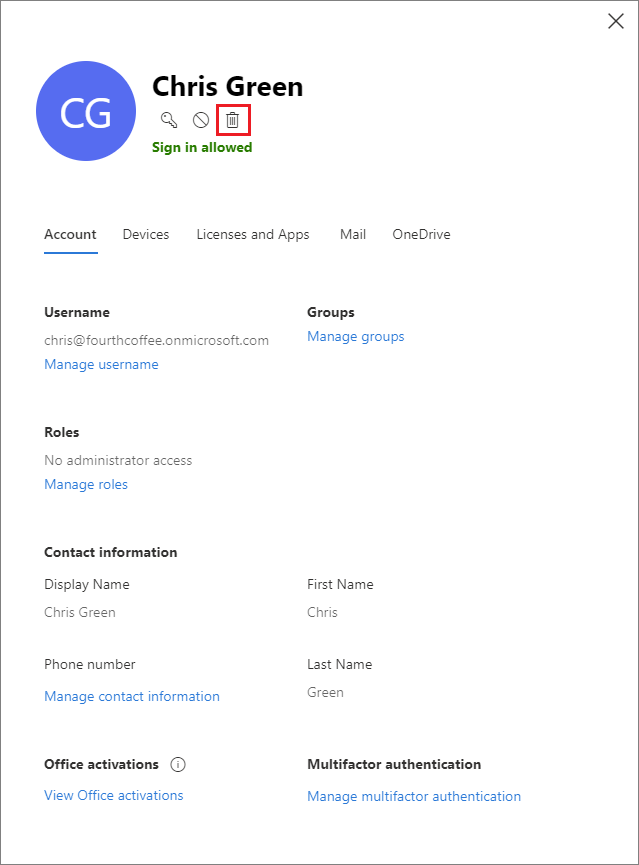
Étapes suivantes
Dans cette rubrique, vous avez créé un utilisateur et attribué une licence Intune à cet utilisateur. Pour plus d’informations sur l’ajout d’utilisateurs dans Intune, consultez Ajouter des utilisateurs et accorder une autorisation d’administration dans Intune.
Pour continuer à évaluer Microsoft Intune, passez à l’étape suivante :